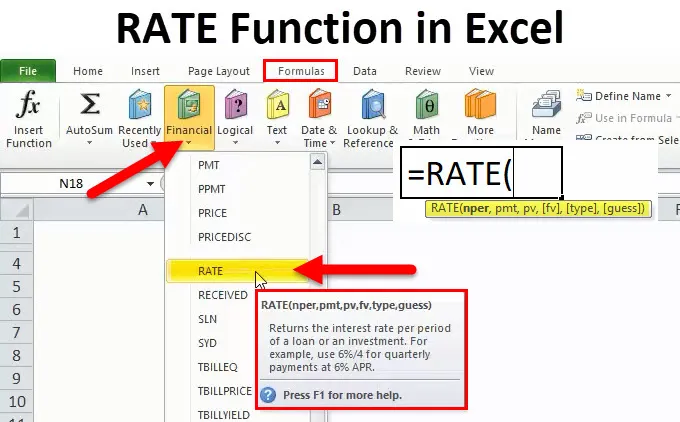
Função TAXA (Índice)
- Função TAXA no Excel
- Fórmula de TAXA no Excel
- Como usar a função TAXA?
Função TAXA no Excel
Vamos assumir um exemplo. Ram quer tomar um empréstimo / pedir alguma quantia em dinheiro ou deseja investir algum dinheiro de uma empresa financeira XYZ. A empresa precisa fazer alguns cálculos financeiros, como o cliente tem que pagar algo à empresa financeira contra o valor do empréstimo ou quanto cliente precisa investir para que, depois de algum tempo, ele possa obter essa quantia em dinheiro.
Nesses cenários, o Excel tem a função mais importante "TAXA", que faz parte de uma função financeira.
O que é a função RATE?
Uma função usada para calcular a taxa de juros para pagar o valor especificado de um empréstimo ou para obter o valor especificado de um investimento após um período de tempo é chamada de função TAXA.
Fórmula de TAXA
Abaixo está a fórmula da TAXA:
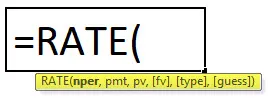
A função RATE usa os argumentos abaixo
Nper: O total não. de períodos para o empréstimo ou investimento.
Pmt: o pagamento efetuado a cada período e esse valor é fixo durante o empréstimo ou investimento.
PV: O valor atual (presente) de um empréstimo / investimento.
(Fv): Esse é o argumento opcional. Isso especifica o valor futuro do empréstimo / investimento no final do total não. de pagamentos (nper).
Se não fornecer nenhum valor, ele considerará automaticamente fv = 0.
(tipo): esse também é um argumento opcional. Leva valores lógicos 0 ou 1.
1 = Se o pagamento foi efetuado no início do período.
0 = Se o pagamento foi feito no final do período.
Se não fornecer nenhum valor, ele automaticamente o considera como 0.
(palpite): um palpite inicial sobre qual será a taxa. Se não fornecer nenhum valor, ele automaticamente considerará isso como 0, 1 (10%).
Explicação da função RATE:
A função TAXA é usada em cenários diferentes.
- PMT (Pagamento)
- PV (valor presente)
- FV (Valor Futuro)
- NPER (Nº de períodos)
- IPMT (Pagamento de juros)
Como usar a função TAXA no Excel?
A função TAXA é muito simples de usar. Vamos agora ver como usar a função TAXA no Excel com a ajuda de alguns exemplos.
Você pode fazer o download deste modelo de função TAXA aqui - Modelo de função TAXAExemplo 1
Você quer comprar um carro. Para isso, você solicita um empréstimo de US $ 5.000 do banco. O banco concede esse empréstimo por 5 anos e fixou o valor do pagamento mensal de US $ 150, 60. Agora você precisa conhecer a taxa de juros anual.
Aqui, temos as seguintes informações disponíveis:
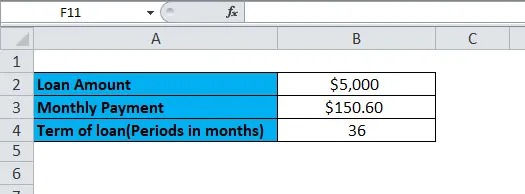
= TAXA (B4, B3, -B2)
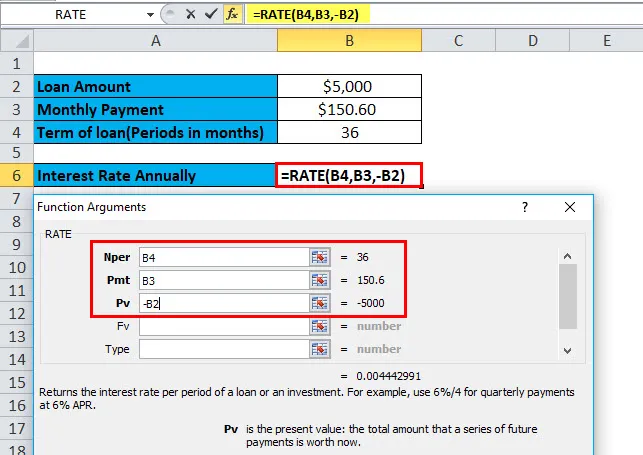
Aqui, o resultado da função é multiplicado por 12, fornece a taxa percentual anual. B2 é um valor negativo porque é uma saída de pagamento.
= TAXA (B4, B3, -B2) * 12
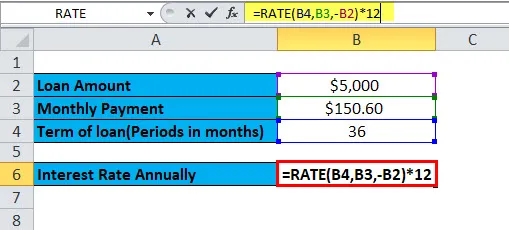
A porcentagem anual será:
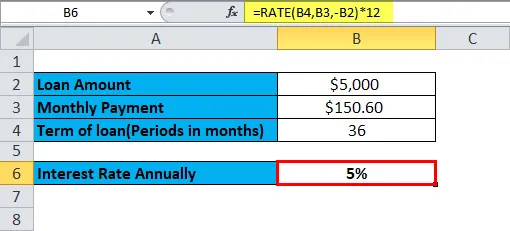
PMT (Pagamento)
Esta função é usada para calcular o pagamento efetuado todos os meses por um empréstimo ou investimento com base em pagamento fixo e taxa de juros constante.
Fórmula PMT:
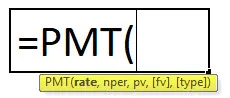
Exemplo 2
Você quer comprar uma casa que custa US $ 350.000. Para comprar isso, você deseja solicitar um empréstimo bancário. O banco oferece o empréstimo com uma taxa de juros anual de 18% por 10 anos. Agora você precisa calcular a prestação mensal ou o pagamento deste empréstimo.
Aqui, temos as seguintes informações disponíveis:
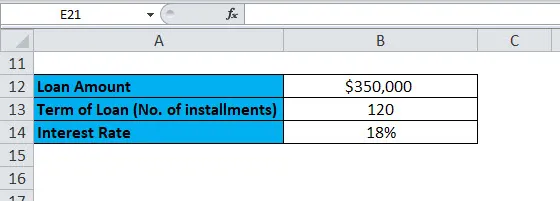
A taxa de juros é fornecida anualmente, portanto dividida por 12 para converter em uma taxa de juros mensal.
= PMT (B14 / 12, B13, -B12)

O resultado será:
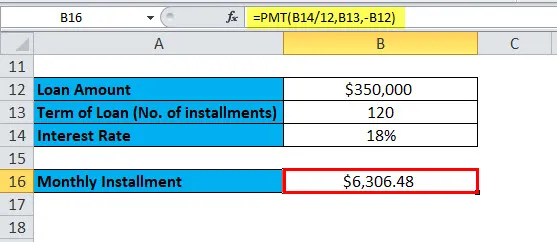
PV (valor presente)
Esta função calcula o valor presente de um investimento ou empréstimo contraído a uma taxa de juros fixa. Ou, em outras palavras, calcula o valor presente com pagamentos constantes, ou um valor futuro, ou a meta de investimento.
Fórmula PV:
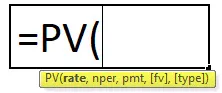
Exemplo 3
Você fez um investimento que lhe paga US $ 200.000 após 18 anos, com um interesse anual de 9%. Agora você precisa descobrir o quanto investir hoje para obter um valor futuro de US $ 200.000.
Aqui, temos as seguintes informações disponíveis:
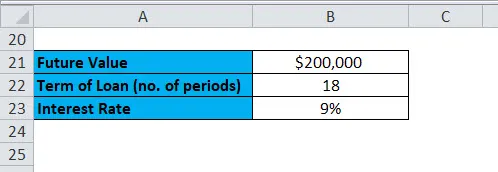
= PV (B23, B22, 0, B21)
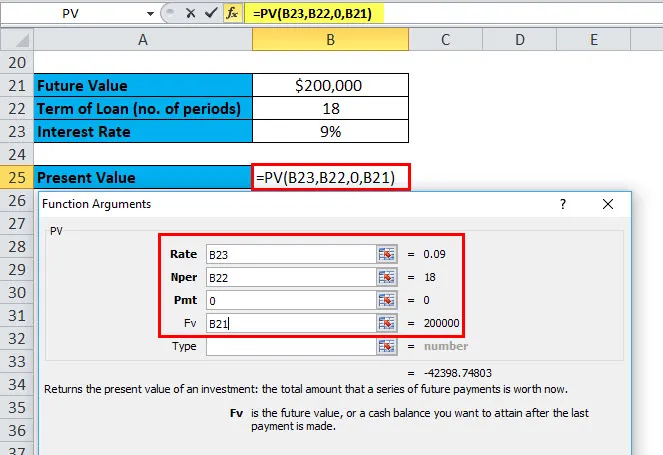
O resultado é:
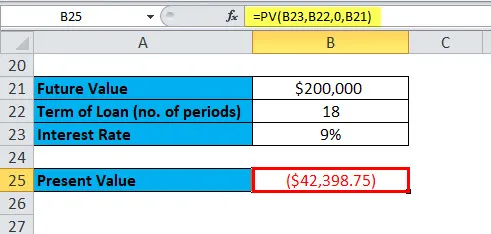
O resultado é em números negativos, pois é a entrada de caixa ou os pagamentos recebidos.
Vamos dar mais um exemplo da função PV.
Exemplo 4
Você fez um empréstimo por 5 anos com um valor fixo de pagamento mensal de US $ 150, 60. A taxa de juros anual é de 5%. Agora você precisa calcular o valor do empréstimo original.
Aqui, temos as seguintes informações disponíveis:
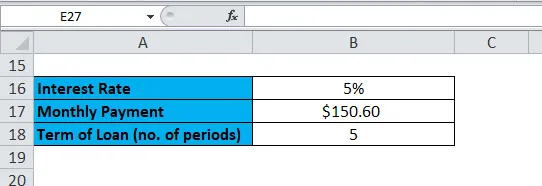
= PV (5 / 12, 5 * 12, -B17, 0)
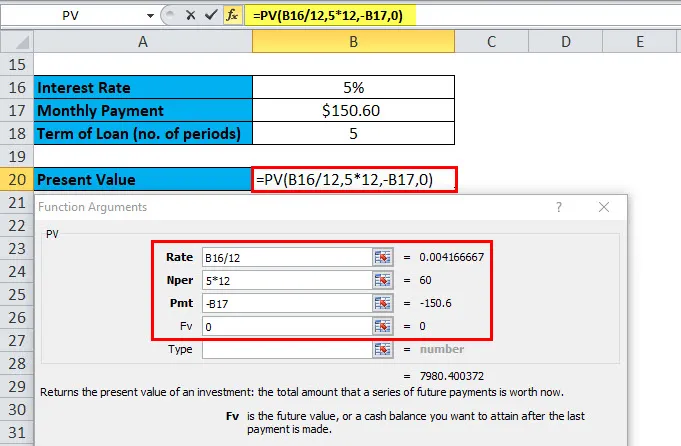
O resultado é:
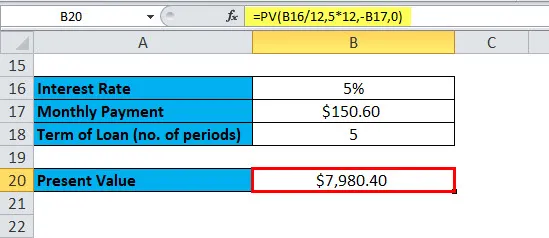
Esse pagamento mensal foi arredondado para o centavo mais próximo.
FV (Valor Futuro)
Esta função é usada para determinar o valor futuro de um investimento.
FV Fórmula:
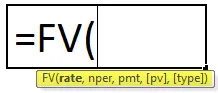
Exemplo 5
Você investe uma certa quantia em dinheiro de US $ 35.000 com juros anuais de 6% por 20 anos. Agora, a pergunta é: com esse investimento, quanto conseguiremos depois de 20 anos?
Aqui, temos as seguintes informações disponíveis:
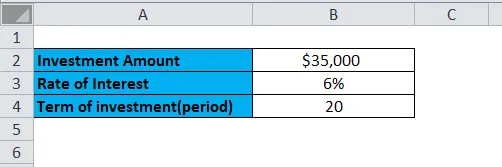
= VF (B3, B4, 0, -B2)
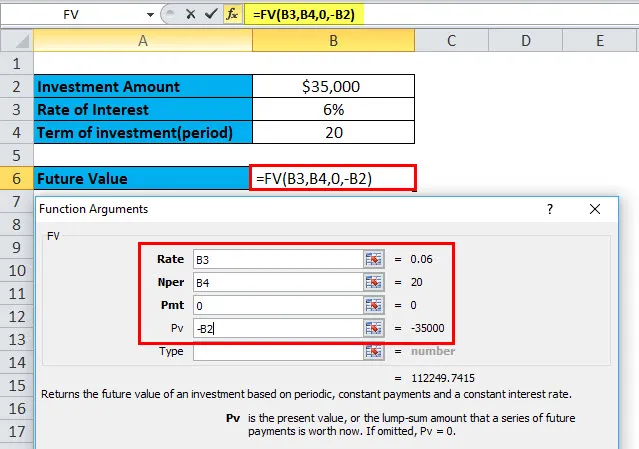
O resultado é:
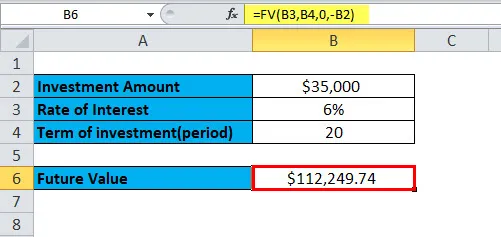
NPER (Nº de períodos)
Esta função retorna o total não. de períodos para um investimento ou para um empréstimo.
Fórmula NPER:
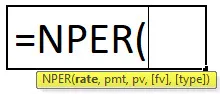
Exemplo 6
Você toma um empréstimo no valor de US $ 5.000 com um valor de pagamento mensal de US $ 115, 43. O empréstimo tem uma taxa de juros anual de 5%. Para calcular o não. de períodos, precisamos usar a função NPER.
Aqui, temos as seguintes informações disponíveis:
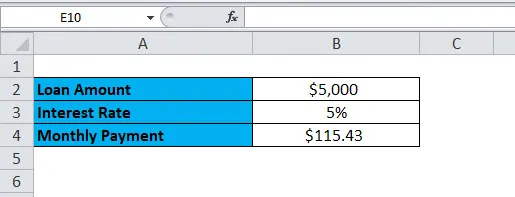
= NPER (B3 / 12, B4, -B2, 0)
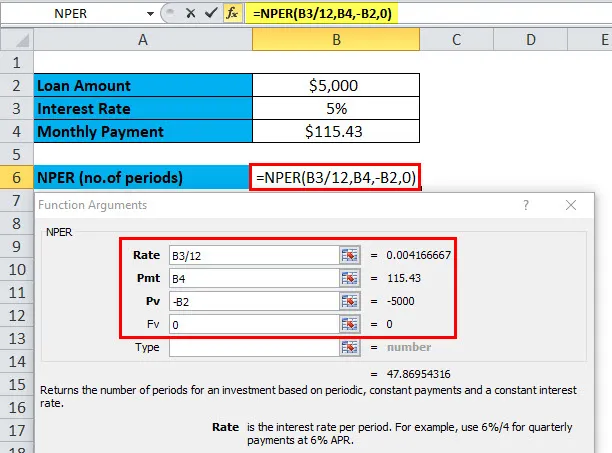
Esta função retorna 47.869, ou seja, 48 meses.
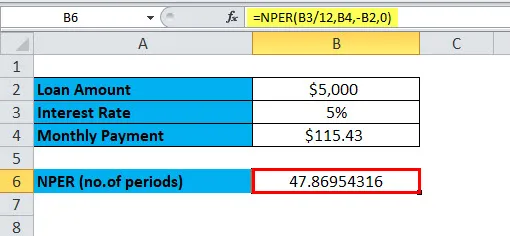
IPMT (Pagamento de juros)
Esta função retorna o pagamento de juros de um pagamento de empréstimo ou investimento por um período de tempo específico.
Fórmula IPMT
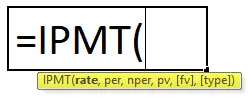
Exemplo 7
Você tomou um empréstimo de US $ 30.000 por um ano a uma taxa de juros anual de 5%. Agora, para calcular a taxa de juros do primeiro mês, usaremos a função IPMT.
Aqui, temos as seguintes informações disponíveis:
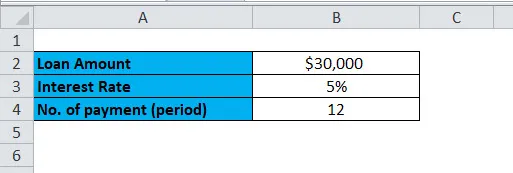
= IPMT (B3 / 12, 1, B4, -B2)
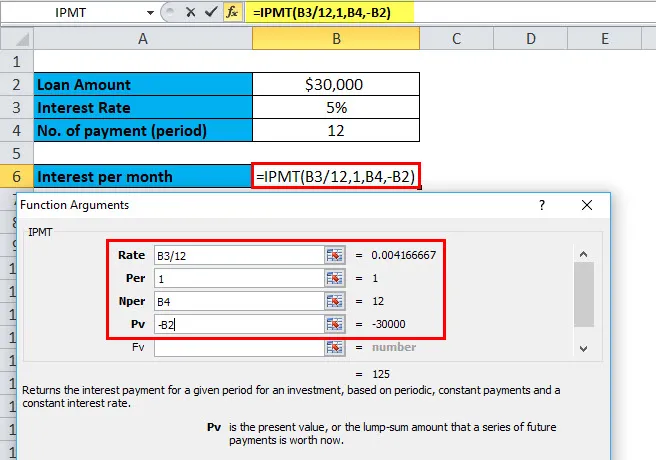
O resultado é:
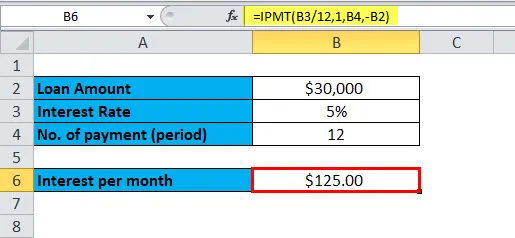
Lembretes sobre a função TAXA
Existem dois fatores comumente usados pelo setor financeiro - Saída de caixa e entrada de caixa.
Saída de caixa: os pagamentos efetuados são indicados por números negativos.
Entrada de caixa: os pagamentos recebidos são indicados por números positivos.
Artigos recomendados
Este foi um guia para a função TAXA do Excel. Aqui discutimos a Fórmula de TAXA e como usar a função TAXA, juntamente com exemplos práticos e modelo de excel para download. Você também pode consultar nossos outros artigos sugeridos -
- Uso da função OR no MS Excel
- Uso da função NOT no MS Excel
- Uso da função AND no MS Excel
- Uso de LOOKUP no MS Excel?